"How to make iPhone-gegevensoverdracht is een actueel probleem wanneer u een nieuwe iPhone koopt en alle belangrijke gegevens naar een nieuwe wilt verplaatsen. Quick Start is de meest eenvoudige tool voor het instellen van een nieuwe iPhone met iOS 12.4 of hoger. Als u dit echter hebt ingesteld of uw Apple ID is gewijzigd, moet u waarschijnlijk hulp zoeken bij andere iPhone-naar-iPhone-hulpmiddelen voor gegevensoverdracht. In dit bericht worden dus 7 hulpmiddelen vermeld waarmee u zonder problemen gegevensoverdracht vanaf de iPhone kunt uitvoeren.
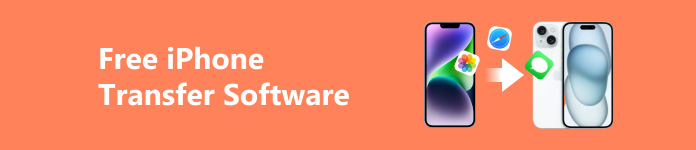
- Deel 1. Beste gratis iPhone naar iPhone-software voor gegevensoverdracht
- Deel 2. Andere Top 6 iPhone-naar-iPhone-overdrachtstools
- Deel 3. Veelgestelde vragen over gratis iPhone-overdracht
Deel 1. Beste gratis iPhone naar iPhone-software voor gegevensoverdracht
Er zijn verschillende situaties waarin u iPhone-naar-iPhone-software voor gegevensoverdracht van derden nodig heeft:
- 1. Uw nieuwe iPhone is vooraf geconfigureerd.
- 2. U gaat een andere Apple ID gebruiken.
- 3. U wilt niet te veel tijd besteden aan het maken van de volledige back-up.
Als u een van deze situaties tegenkomt, kunt u zich wenden tot een gratis tool voor bestandsoverdracht genaamd Apeaksoft iPhone-overdracht. Deze gratis iPhone-overdrachtssoftware kan iOS-gegevens zonder beperkingen overbrengen tussen iDevices.

4,000,000 + downloads
- Voors:
- Het ondersteunt selectieve gegevensoverdracht tussen iOS-apparaten.
- Hiermee kunt u gegevens overbrengen van iPhone naar iPhone met verschillende Apple ID's.
- Het ondersteunt verschillende gegevenstypen, waaronder foto's, muziek, video's, contacten en berichten.
- U kunt bestanden met één klik synchroniseren zonder gegevensverlies of overschrijven.
- Het kan u helpen bij het maken van een back-up van iOS-gegevens en het beheren ervan.
- Het is compatibel met de nieuwste iOS-apparaten.
- nadelen:
- U hebt een computer nodig om deze gratis iPhone-overdrachtssoftware te downloaden en te gebruiken.
Gegevens overbrengen van iPhone naar iPhone met Apeaksoft
Stap 1 Gebruik de bovenstaande downloadknop om de gratis iPhone-overdrachtssoftware op uw Windows-pc of Mac te downloaden en te installeren. Start het en sluit uw twee iPhones met bliksemkabels aan op uw computer.
Stap 2 Selecteer de oude iPhone in het bovenste vervolgkeuzemenu en kies in het linkerpaneel het gegevenstype dat u wilt overbrengen. Hier kunt u elk gewenst bestand aanvinken dat u naar een nieuwe iPhone wilt overbrengen.
Stap 3 Nu kunt u op de klikken iPhone symbool bovenaan. Vervolgens brengt deze gratis iPhone-overdrachtssoftware binnen enkele seconden gegevens over van een oude iPhone naar een nieuwe iPhone.

Deel 2. Andere Top 6 iPhone-naar-iPhone-overdrachtstools
1. Snelle start

Als u een nieuwe iPhone koopt, kunt u direct beginnen met gegevensoverdracht in een Apple Store met de hulp van technici. U kunt Quick Start gebruiken om iOS-gegevens van uw oude iPhone over te zetten naar een nieuwe. Deze eenvoudige tool werd geïntroduceerd met de release van iOS 12.4. Het heeft verschillende vereisten, zoals hieronder:
- 1. De twee iPhones zijn verbonden met Wi-Fi en Bluetooth is ingeschakeld.
- 2. De twee iOS-apparaten moeten zich in de buurt van elkaar bevinden en op een stopcontact zijn aangesloten.
- 3. Je hebt een iCloud-back-up nodig.
- Voors:
- Quick Start kan een gratis grote bestandsoverdracht uitvoeren met iCloud-back-up.
- Het is handig om alle instellingen en uw Apple ID automatisch te synchroniseren.
- nadelen:
- Als uw netwerk instabiel is, zal Quick Start lang duren en mogelijk mislukken.
- Als uw back-upbestand groot is, moet u langer wachten met de overdracht.
- Als u nog geen back-up van uw iPhone hebt gemaakt, moet u een extra stap nemen om een back-up van uw oude iPhone te maken.
2. AirDrop

AirDrop is een goed hulpmiddel om gegevens van iPhone naar iPhone te delen en over te dragen. Deze iPhone-tool voor gegevensoverdracht werkt wanneer u Bluetooth inschakelt. Bovendien moeten de twee iPhones inloggen op Apple ID's. AirDrop kan echter lastig zijn als u veel bestanden tegelijkertijd naar een andere iPhone wilt overbrengen.
- Voors:
- U kunt een bestand via AirDrop naar elk nabijgelegen Apple-apparaat sturen, inclusief iPhone, iPad, Mac, enz.
- U kunt AirDrop gebruiken zonder internettoegang.
- De inhoud die u via AirDrop overdraagt, wordt niet op andere servers geplaatst, wat de veiligheid en privacy vergroot.
- nadelen:
- Bij grote bestanden kan AirDrop langzaam worden overgedragen.
- AirDrop mist platformonafhankelijke ondersteuning.
3. iTunes

U kunt de nieuwste versie van iTunes gebruiken om gratis gegevens van iPhone naar iPhone over te zetten. Deze methode is beschikbaar als u een iTunes-back-up hebt. U moet uw nieuwe iPhone instellen en selecteren Herstellen vanaf Mac of pc om iTunes-back-up over te zetten naar uw nieuwe iPhone. Voor macOS Catalina moet u Finder gebruiken om iOS-back-ups over te zetten.
- Voors:
- Het kan dienen als een gratis alternatief voor de iCloud-back-upservice.
- iTunes-randen in offline back-ups.
- nadelen:
- Om iTunes te downloaden heb je een computer nodig.
- U moet handmatig een back-up van uw oude iPhone maken.
4. DELEN

SHAREit is een gratis iPhone-naar-iPhone-overdrachtsapp. Bovendien is het beschikbaar voor iOS, Android en Windows-pc.
- Voors:
- De SHAREit-app kan foto's, video's, muziek, documenten en apps overbrengen (zonder app-gegevens).
- Hiermee kunt u uw gegevens draadloos overbrengen.
- De overdrachtssnelheid bedraagt maximaal 20 Mbps.
- nadelen:
- De gratis versie van SHAREit bevat veel vervelende advertenties en ongewenste pop-ups.
- Het is ingewikkeld om twee iOS-apparaten met deze app te verbinden.
5.WeTransfer

WeTransfer is een gratis dienst voor bestandsoverdracht die breed toegankelijk is. Je kunt hem downloaden in de App Store of online gebruiken.
- Voors:
- De brede toegankelijkheid vergemakkelijkt het gebruik ervan.
- Gebruikers kunnen gratis bestanden tot 2 GB overbrengen.
- nadelen:
- Het heeft geen hervatfunctie voor onderbroken gegevensoverdracht.
- De opdringerige advertenties kunnen gebruikers afleiden.
- De overdrachtssnelheid van WeTransfer is traag.
6. Xander

Xender kan documenten, video's, foto's en muziek overbrengen tussen iOS-apparaten.
- Voors:
- Xender kan iOS-gegevens overbrengen zonder internet- en USB-verbinding.
- De overdrachtsnelheid is extreem snel.
- Het ondersteunt platformonafhankelijke gegevensoverdracht.
- nadelen:
- Sommige gebruikers wijzen erop dat het tijd kost om verbinding te maken tussen apparaten.
- Het is afleidend om de weergave van advertenties te zien.
Deel 3. Veelgestelde vragen over gratis iPhone-overdracht
Hoe stuur ik een grote video naar mijn iPhone?
Je kunt een grote video verzenden via een iCloud-link. Tik op de lange video in je fotobibliotheek. Kraan opties > iCloud-link > Klaar . Selecteer vervolgens Berichten of Mail om deze iCloud-link naar anderen te sturen die u wilt delen.
Hoe maak ik een back-up van mijn oude iPhone met iCloud?
De voorwaarde voor iCloud-back-up is een stabiele internetverbinding. Ga naar Instellingen > [Uw naam] bovenaan > iCloud > iCloud back-up > Nu backuppen.
Waarom werkt Snel starten niet op mijn iPhone?
Zorg ervoor dat Wi-Fi en Bluetooth zijn ingeschakeld. En de internetverbinding moet stabiel zijn. Als Quick Start nog steeds niet werkt, kunt u beide iPhones opnieuw opstarten en om hulp vragen aan de Genius Bar.
Conclusie
Door dit bericht te lezen, kun je 7 hulpmiddelen begrijpen om een gegevensoverdracht vanaf iPhone. U kunt gebruik maken van de betrouwbare Apeaksoft iPhone-overdracht om gegevens over te dragen van iPhone naar iPhone zonder gegevensverlies. Bovendien kun je officiële tools zoals AirDrop en Quick Start gebruiken om je nieuwe iPhone in te stellen met eerdere iOS-gegevens, en kun je sommige apps gebruiken om gegevens draadloos over te dragen.




